Recenzja iThemes Builder: Kreator witryn WordPress z ponad 90 motywami potomnymi
Opublikowany: 2015-05-15Builder to motyw WordPress od zespołu iThemes. Jednak w przeciwieństwie do większości motywów WordPress premium, Builder daje możliwość tworzenia niestandardowych układów dla Twojej witryny WordPress.
Builder umożliwia łączenie dostępnych modułów w celu tworzenia niestandardowych układów stron internetowych. Niektóre z oferowanych modułów obejmują obszary nagłówka, stopki, nawigacji i głównej zawartości. Możesz stworzyć tyle niestandardowych układów, ile potrzebujesz, a następnie zastosować je na różnych stronach swojej witryny. Może to obejmować stronę główną, pojedyncze posty, strony archiwum i wiele innych.
Builder zawiera również narzędzie do edytowania stylów, które pozwala modyfikować wygląd witryny bez konieczności samodzielnej edycji kodu CSS. Za pomocą edytora możesz spersonalizować czcionki, kolory i wiele innych aspektów swojej witryny.
Wszystkie te funkcje sprawiają, że iThemes Builder jest potężnym narzędziem do tworzenia witryn WordPress, którego można używać wraz z dowolnym z ponad 90 dostępnych dla niego motywów potomnych.
W tej recenzji przyjrzymy się funkcjom Buildera, sposobom ich wykorzystania i tym, dla kogo ten motyw WordPress jest odpowiedni.
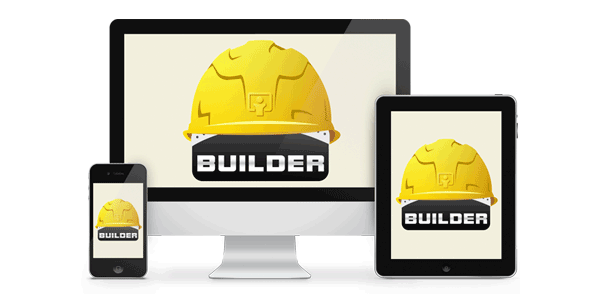
Funkcje i możliwości iThemes Builder
Celem tego narzędzia jest umożliwienie osobom niebędącym programistami tworzenia własnych niestandardowych układów dla ich witryny WordPress. Niezależnie od tego, czy chcesz po prostu zbudować niestandardowy układ strony głównej, czy stworzyć wiele specjalnie zaprojektowanych układów dla każdej strony w witrynie, Builder oferuje narzędzia do tego.
Główne elementy składowe motywu Builder to Edytor układu, Widoki, Menedżer stylów i dodatki Bloki konstrukcyjne. Przyjrzymy się teraz szczegółowo każdemu z tych elementów, zanim zobaczymy, jak łatwe są w użyciu.
Edytor układu
Layout Engine lub Layout Editor to jeden z podstawowych komponentów programu Builder. Ta część motywu umożliwia tworzenie nieograniczonej liczby niestandardowych układów stron, które tworzą Twoją witrynę. Podczas tworzenia nowego posta lub strony możesz wybrać układ, który chcesz do niego zastosować , z nowo dodanego pola menu Niestandardowy układ kreatora.
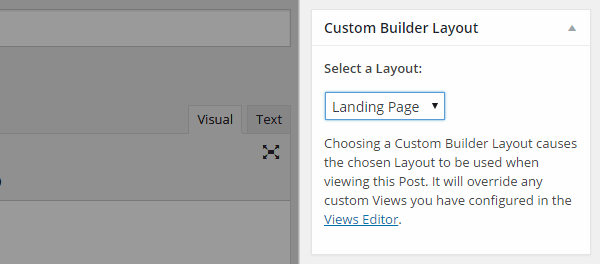
Po włączeniu motywu Builder na swojej stronie internetowej uzyskasz dostęp do wyboru gotowych układów. Obejmują one popularne typy stron, takie jak: układy o pełnej szerokości, strony główne i strony docelowe.
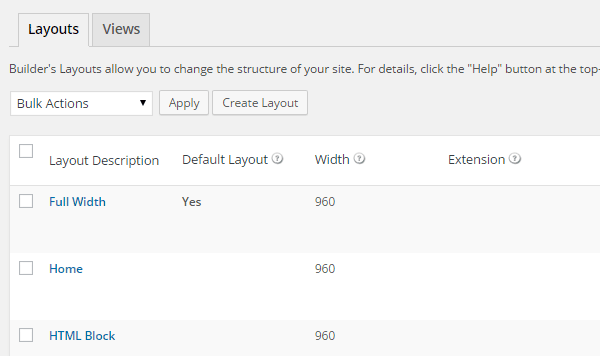
Z poziomu ekranu menedżera układu można łatwo powielić układ , aby szybko utworzyć kopię do wykorzystania jako podstawa nowego układu. Możesz także utworzyć nowy układ z ekranu menedżera układów.
Tworząc nowy układ, możesz ustawić szerokość, wybrać rozszerzenie i zdecydować, czy uwzględnić obszar widżetów, czy nie.
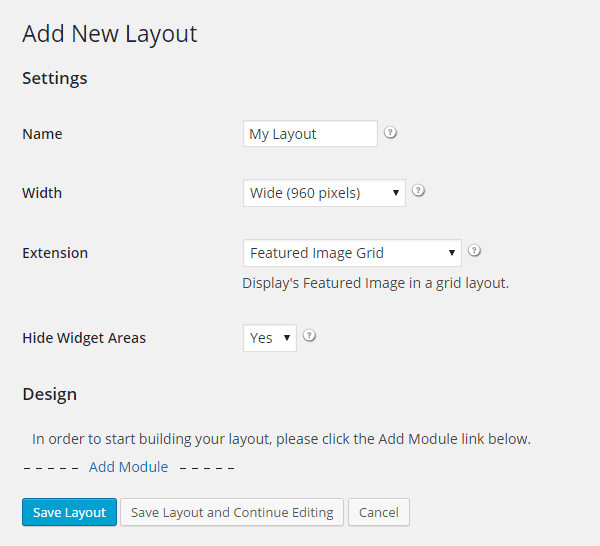
Rozszerzenia Builder dodają dodatkowy kod do układu, który może nie być obecny w wybranym motywie podrzędnym. Ten kod może zawierać dodatkową zawartość, zmiany stylu lub nowe funkcje.
Niektóre z opcji rozszerzeń, które można wybrać podczas tworzenia nowego układu, obejmują: siatkę polecanych obrazów, układ magazynu, układ portfolio i zwiastuny. Oznacza to, że nawet jeśli wybrany motyw podrzędny podkładu nie zawiera tych elementów, nadal możesz szybko dodać je do swojej witryny.
Po utworzeniu nowego układu możesz rozpocząć jego tworzenie, dodając do niego moduły . Dostępne opcje modułu obejmują: miejsce na treść, nagłówek, stopkę, niestandardowy kod HTML, obraz, nawigację i pasek widżetów.

Podczas dodawania modułu do układu wyświetlany jest zestaw opcji i ustawień specyficznych dla tego modułu. Te ustawienia dają możliwość dostosowania sposobu wyświetlania tego modułu i zawartości. Lista modułów jest krótsza niż ta, którą można znaleźć w niektórych innych nowoczesnych wtyczkach do kreatora WordPress, takich jak Make Plus lub Thrive Builder, ale obejmuje wszystkie najbardziej przydatne opcje.
Interfejs do dodawania modułów i budowania układu nie jest tak zaawansowany , jak niektóre inne narzędzia do tworzenia stron WordPress, którym się przyjrzeliśmy. Nie ma prawdziwej próby przedstawienia podglądu tego, jak Twój układ będzie wyglądał dla odwiedzających. Brak przeciągania i upuszczania sprawia, że dodawanie modułów jest mniej przyjazne dla użytkownika, niż mogłoby być. Jednak jego prostota ułatwia odbiór i rozpoczęcie użytkowania.
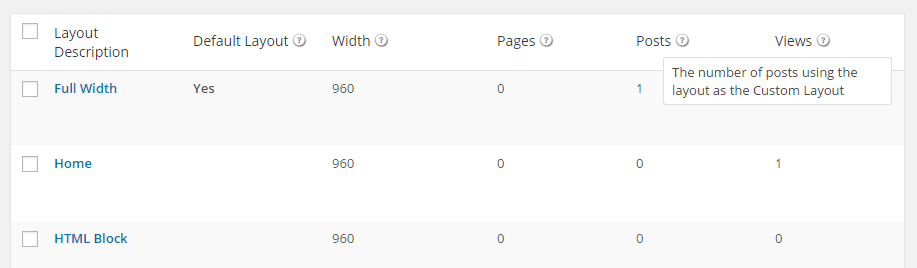
Jedną z fajnych rzeczy w menedżerze układu w obszarze administracyjnym witryny jest to, że ułatwia sprawdzanie, które posty i strony używają każdego układu. Dzięki temu możesz zorientować się, które elementy treści w Twojej witrynie będą miały wpływ, jeśli wprowadzisz zmiany w układzie.
Wyświetlenia
Funkcja Widoki w Kreatorze pozwala określić, gdzie w witrynie są używane Twoje układy . Chociaż możesz łatwo zastosować układy na poziomie pojedynczego posta lub strony, możesz również ustawić ich użycie na wyższym poziomie.
Przykładem może być ustawienie jednego układu, który będzie używany dla strony głównej witryny, innego układu dla wszystkich postów , innego układu dla określonego typu posta i innego dla stron kategorii. Niektóre z oferowanych widoków obejmują: błąd 404, załącznik, archiwum autora, strony, archiwum tagów i strony wyników wyszukiwania.
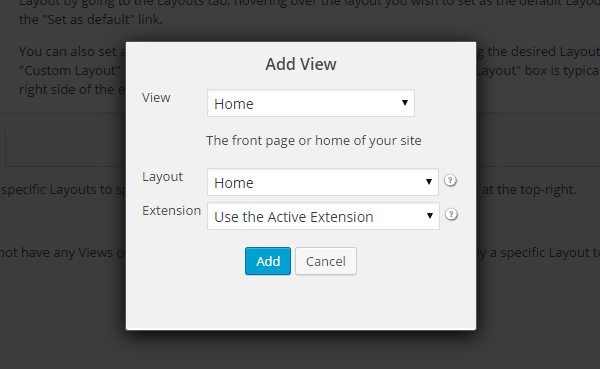
Podczas konfigurowania widoków wystarczy wybrać widok z listy rozwijanej, a następnie wybrać układ, który ma być do niego zastosowany.
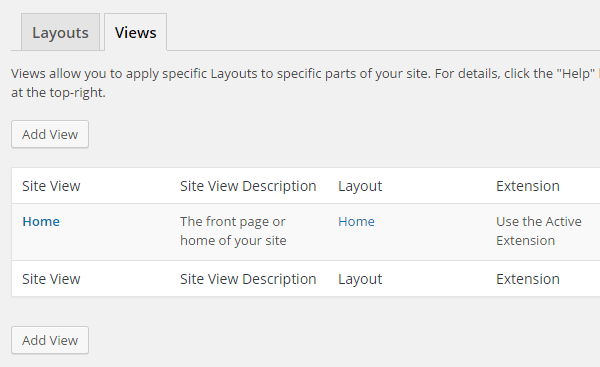
Funkcja widoków jest bardzo przydatna , ponieważ pozwala określić, kiedy i gdzie używane są twoje układy. Pomaga to następnie stworzyć spójny wygląd w całej witrynie. Nadal możesz to zmienić na poziomie pojedynczego posta i strony. Daje to możliwość zastosowania niestandardowego układu, takiego jak układ strony docelowej, do pojedynczej strony, jeśli to konieczne.
Bloki konstrukcyjne
Bloki konstrukcyjne umożliwiają dodawanie funkcji do witryny internetowej bez konieczności zakodowania ich na stałe w motywie. Pozwala to programistom programu Builder na stosowanie najlepszych praktyk projektowania motywów i oddzielenie projektu od funkcjonalności.
Włączając opcjonalne Bloki, które są odpowiednie dla typu tworzonej witryny internetowej, możesz efektywniej zarządzać i publikować określoną zawartość.
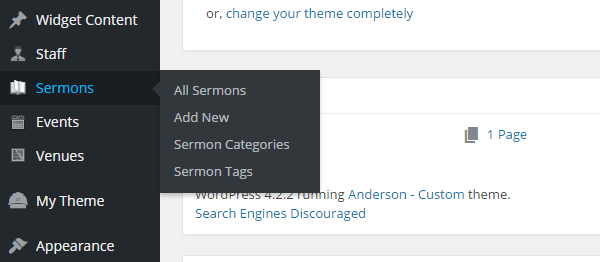
Dostępne bloki zostały zbudowane do publikowania treści związanych z restauracjami, wydarzeniami, kościołami i dźwiękiem . W zależności od Bloku, po włączeniu wtyczki w Twojej witrynie, otrzymasz nowy niestandardowy typ postu do wykorzystania do publikowania powiązanych treści.
Bloki umożliwiają następnie publikowanie informacji o pracownikach, nadchodzących wydarzeniach, menu restauracji lub nagraniach audio, w zależności od typu tworzonej witryny.
Menadżer Stylu
Narzędzie Menedżer stylów daje możliwość dostosowania wyglądu Twojej witryny . Obejmuje to takie elementy, jak właściwości tła, czcionki, style łączy, nagłówki, nawigacja, stopka, nagłówek, obszary zawartości i wiele innych.
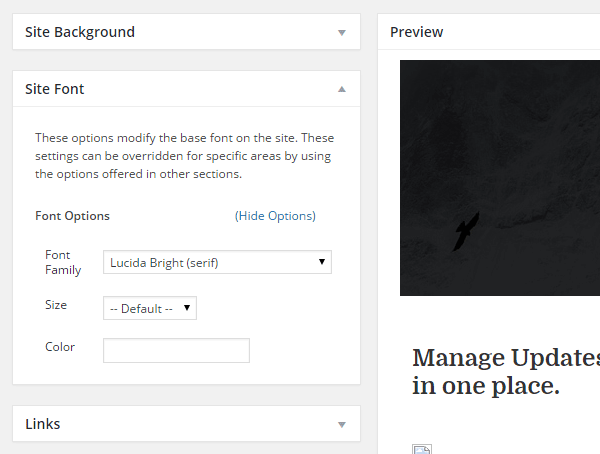
Menedżer stylów zapewnia podgląd na żywo wprowadzanych przez siebie dostosowań . Jest to bardzo pomocne, ponieważ nie musisz angażować się w żadne zmiany, dopóki nie będziesz z nich zadowolony.
Jedną ze szczególnie fajnych funkcji zarządzania stylami jest to, że gdy używasz menu i ustawień do zmiany wyglądu, wyświetlany jest CSS . To jest świetne dla tych, którzy chcą nauczyć się CSS i zobaczyć kod leżący u podstaw ich wyborów.
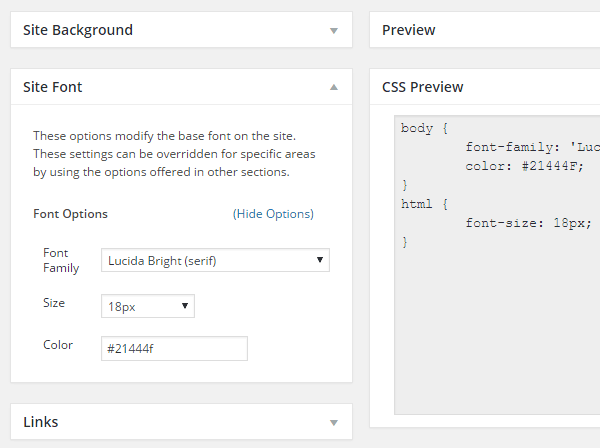
Menedżer stylów zawiera również niestandardowy panel CSS . Dzięki temu możesz dodać własny kod CSS, aby stylizować wygląd swojej witryny. Jeśli istnieją obszary witryny, które chcesz spersonalizować, a które nie są objęte edytorem wizualnym, niestandardowy panel CSS umożliwia zastosowanie tych zmian.
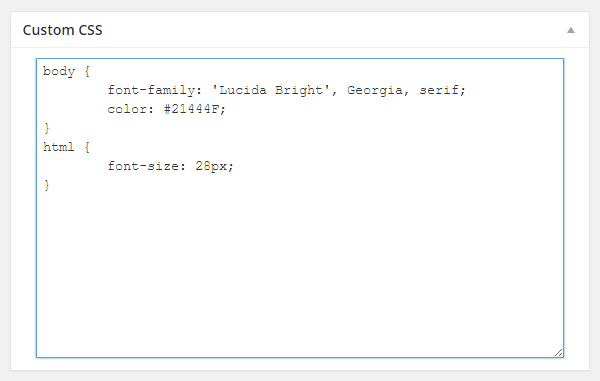
Wszystko, co dodasz do niestandardowego panelu CSS, jest wyświetlane w panelu podglądu na żywo. Ułatwia to nie tylko sprawdzenie, jak Twoje zmiany będą wyglądać dla odwiedzających, ale także upewnisz się, że wprowadziłeś poprawny kod CSS .

Ponieważ menedżer umożliwia tworzenie wielu stylów , zalecanym podejściem jest utworzenie stylu głównego, który zostanie zastosowany do całej witryny.
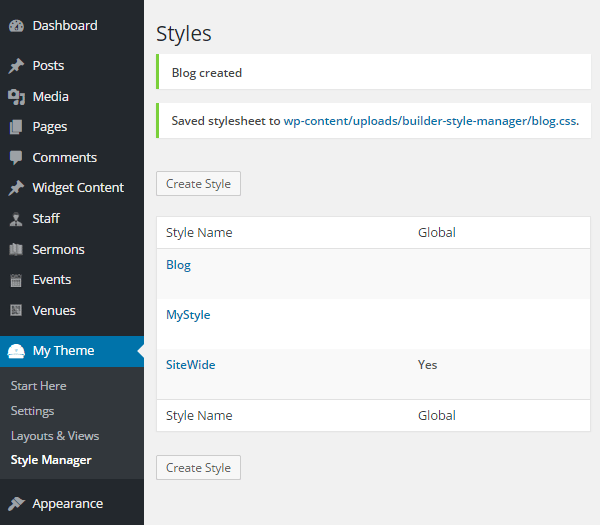
Następnie możesz utworzyć dodatkowe style i zastosować je w razie potrzeby do indywidualnych układów.
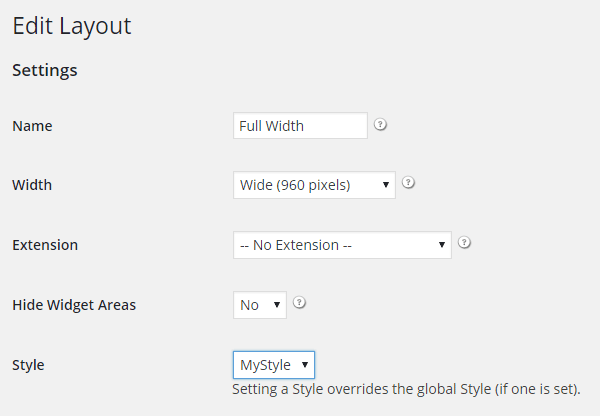
Ta funkcja jest dodawana do Twojej witryny za pomocą wtyczki Style Manager, która jest zawarta w pakiecie Builder.
Motywy potomne konstruktora
W chwili pisania tego tekstu istnieje ponad 90 motywów, które współpracują z Builderem. Te motywy podrzędne stosują własne, niepowtarzalne projekty w witrynie, a następnie funkcjonalność programu Builder pozwala dostosować je do własnych potrzeb.
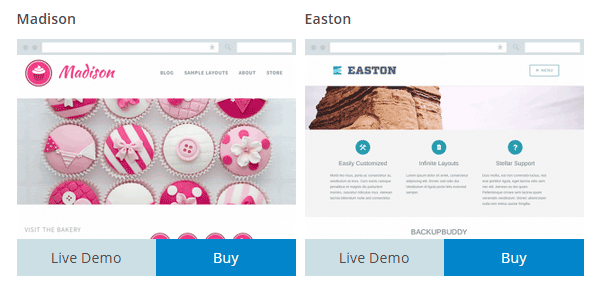
Tematy obejmują szereg zastosowań, w tym: e-commerce, blogowanie, biznes, portfolio, strony docelowe i wydarzenia, a także wiele innych. Niektóre ze starszych projektów wyglądają teraz na nieco przestarzałe, ale nowsze wersje są w pełni aktualne. Niektóre z najważniejszych cech to:
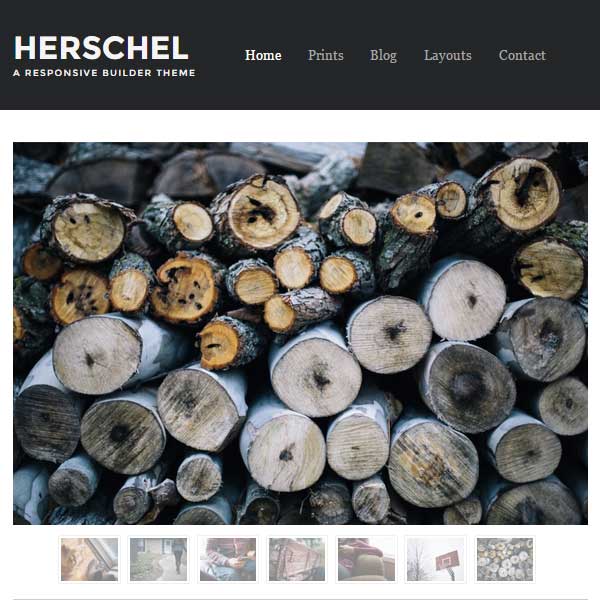
Motyw potomny Herschel Builder to doskonały wybór do prezentowania fotografii lub innych form artystycznego artyzmu. Ten motyw sprawdzi się również dla każdego, kto chce sprzedawać swoje wydruki online.
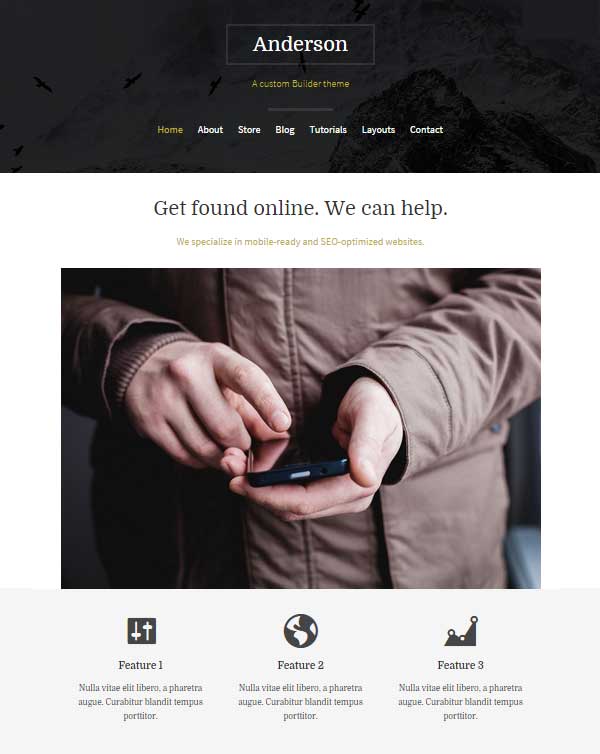
Anderson to motyw potomny, który został użyty w tej recenzji. To dobry wybór dla każdego, kto chce promować swoje usługi w Internecie , zarówno jako freelancer, jak i firma. Motyw zawiera niestandardowe style Exchange, więc dodanie koszyka zakupów online do Twojej witryny nie stanowi problemu.
W zależności od wybranego planu cenowego uzyskasz dostęp do wszystkich motywów podrzędnych Builder lub tylko jednego z projektów początkowych.
Recenzja iThemes Builder: wrażenia użytkownika
Po włączeniu motywu Builder w witrynie internetowej pojawi się monit o wybranie motywu podrzędnego, który będzie podstawą projektu. Jak wspomniano wcześniej, do wyboru jest ponad 90 motywów potomnych, a wiele z nich nadaje się do użycia bez żadnych dostosowań.
Jeśli jednak wybierasz Builder dla swojej witryny, prawdopodobnie będziesz chciał dostosować swoją witrynę, aby stworzyć spersonalizowany projekt.
Konstruktor i jego motywy potomne dają możliwość prostego dostosowania wyglądu dowolnego z układów zawartych w motywie potomnym za pomocą Menedżera stylów lub tworzenia własnych układów niestandardowych od podstaw.
Narzędzie Menedżer stylów zapewnia interfejs graficzny z podglądem na żywo, który ułatwia zmianę wielu ustawień wyglądu witryny bez konieczności samodzielnej edycji któregokolwiek z podstawowych stylów CSS.
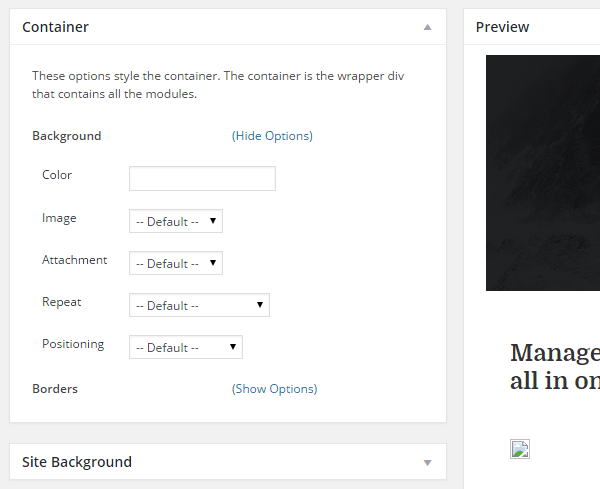
Jeśli chcesz być bardziej kreatywny, możesz przejść do edytora układu i wykorzystać dostępne moduły do zbudowania własnego niestandardowego układu witryny.
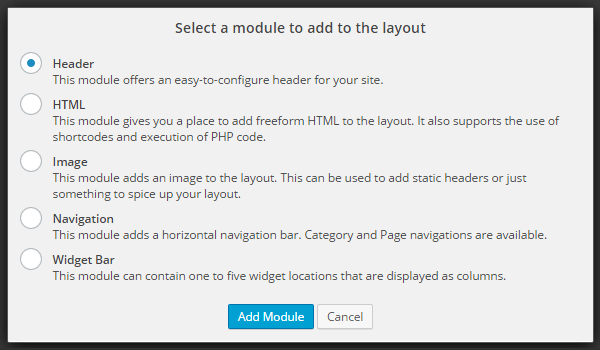
Każdy moduł ma swoje własne ustawienia, które pozwalają dostosować sposób ich działania i wyglądu. Ustawienia modułu są dostosowane do modułu, z którym aktualnie pracujesz.
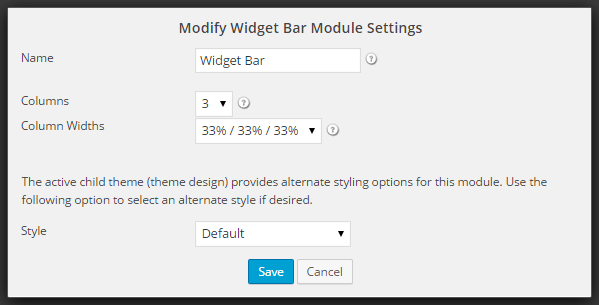
Układy, które tworzysz za pomocą Kreatora, są stosowane do całej witryny — nie tworzysz po prostu niestandardowych układów dla obszarów zawartości strony, ale dla całej witryny. Obejmuje to obszary nagłówka, stopki, paska bocznego i nawigacji. To sprawia, że Builder jest prawdziwym narzędziem do tworzenia stron internetowych , a nie narzędziem do tworzenia stron.
Jak wspomniano wcześniej, możesz utworzyć wiele niestandardowych układów, a następnie użyć funkcji Widoki programu Builder, aby określić, gdzie każdy z tych układów jest używany w Twojej witrynie. Oznacza to, że możesz utworzyć układ i zastosować go na stronie głównej swojej witryny , zbudować inny układ dla poszczególnych postów i jeden dla stron archiwum kategorii. Układy można również ustawić na poziomie poszczególnych postów, co zapewnia dużą elastyczność, jeśli chodzi o decydowanie o tym, jak powinien wyglądać każdy element treści oraz pasek boczny, nagłówek i inne obszary wokół niego.
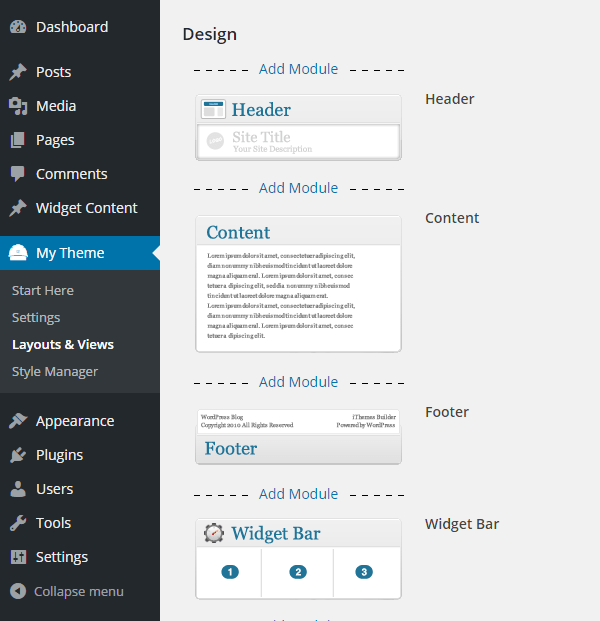
Jak widać, interfejs kreatora układów Builder nie jest tak nowoczesny i zaawansowany, jak niektóre inne opcje dostępne dla WordPress. Jest jednak doskonale użyteczny i spełnia swoje zadanie.
Warto zauważyć, że Builder nie daje możliwości tworzenia niestandardowych układów postów i stron, takich jak dodawanie kolumn i innych elementów układu do obszarów zawartości postów i strony. Możesz jednak dodać kolejną wtyczkę do swojej witryny, aby się tym zająć, na przykład popularny darmowy Kreator Stron firmy SiteOrigin.
Wsparcie i dokumentacja
Builder zawiera wiele materiałów pomocniczych, do których mają dostęp jego użytkownicy. Obejmuje to kodeks konstruktora, który zawiera linki do wielu artykułów i dokumentacji dotyczących korzystania z różnych funkcji narzędzia.
Istnieje również zbiór samouczków wideo, które obejmują różne elementy tego tematu. Warto je sprawdzić, jeśli chcesz lepiej zrozumieć, w jaki sposób można wykorzystać program Builder do tworzenia niestandardowych układów stron internetowych.
Użytkownicy mogą publikować swoje pytania i wchodzić w interakcje z innymi użytkownikami na forach pomocy technicznej iThemes. Jeśli chcesz lepiej zrozumieć, co możesz, a czego nie możesz zrobić z Builderem, warto zajrzeć do FAQ oraz stron z poradami i wskazówkami.
Opcje cenowe iThemes Builder
iThemes Builder jest dostępny w trzech planach cenowych:
- Fundacja: 80
- Deweloper: 150 USD
- Pełny dostęp: 197 . USD
Plany programisty i All Access obejmują wszystkie motywy potomne Konstruktora, a także te, które zostaną wydane w ciągu 12 miesięcy od dokonania zakupu. Wszystkie plany obejmują jeden rok wsparcia i aktualizacji.
Możesz zobaczyć pełne szczegóły na stronie planów cenowych.
iThemes stworzył również pakiet Toolkit, który obejmuje dostęp do wszystkich 200 motywów, 36 wtyczek, 500 godzin materiałów szkoleniowych i innych usług premium. Jest to świetne, jeśli chcesz uzyskać wszystko, czego potrzebujesz w jednym pakiecie, aby zacząć oferować klientom profesjonalne usługi projektowania stron internetowych WordPress.
Podsumowanie przeglądu konstruktora iThemes
Kreator i jego wiele motywów potomnych to świetna opcja dla każdego, kto szuka łatwego w użyciu narzędzia do tworzenia niestandardowych układów dla swojej witryny WordPress. Podstawowy, ale intuicyjny kreator układów jest łatwy do rozpoczęcia, a brak dzwonków i gwizdków pomaga zapewnić, że nowi użytkownicy nie będą przytłoczeni.
Menedżer stylów działa dobrze i pozwala z łatwością dostosować wiele elementów witryny. Funkcja Widoki to kolejny miły aspekt Kreatora, który naprawdę upraszcza proces przypisywania różnych układów do różnych obszarów witryny.
Jeśli podoba Ci się wygląd motywów potomnych dostępnych w programie Builder, ale nie masz ochoty tworzyć własnej witryny internetowej ani personalizować jednego z istniejących projektów, nadal polecam program Builder. Dzieje się tak, ponieważ jego funkcje dają możliwość wprowadzania zmian w stylu i układzie witryny w przyszłości.
Wraz ze wzrostem potrzeb, zmianą trendów projektowych lub ewolucją preferencji, fajnie jest mieć możliwość aktualizowania wyglądu i stylu swojej witryny internetowej, bez konieczności podejmowania głównego zadania polegającego na zmianie motywów lub zatrudnianiu programisty, który nada istniejącym szablonom odpowiedni wygląd. wyremontować.
Builder ułatwia samodzielne wprowadzanie tych zmian, a ponieważ liczba dostępnych motywów potomnych stale rośnie, używanie Buildera jako podstawy dla Twojej witryny internetowej zapewnia dużą elastyczność i opcje na przyszłość.
Kreator jest prawdopodobnie bardziej podstawowy niż niektóre z ostatnio wydanych narzędzi do tworzenia witryn i stron dla WordPress. Działa to jednak na jego korzyść dzięki temu, jak łatwo jest zacząć. W połączeniu z wieloma dobrymi motywami potomnymi lub początkowymi dostępnymi w programie Builder, jest to dobry wybór dla każdego, kto nie chce tworzyć własnej witryny internetowej od zera , ale woli dokonywać teraz bardziej subtelnych zmian w istniejącym szablonie lub w przyszłości.
Dowiedz się więcej o iThemes Builder już dziś
